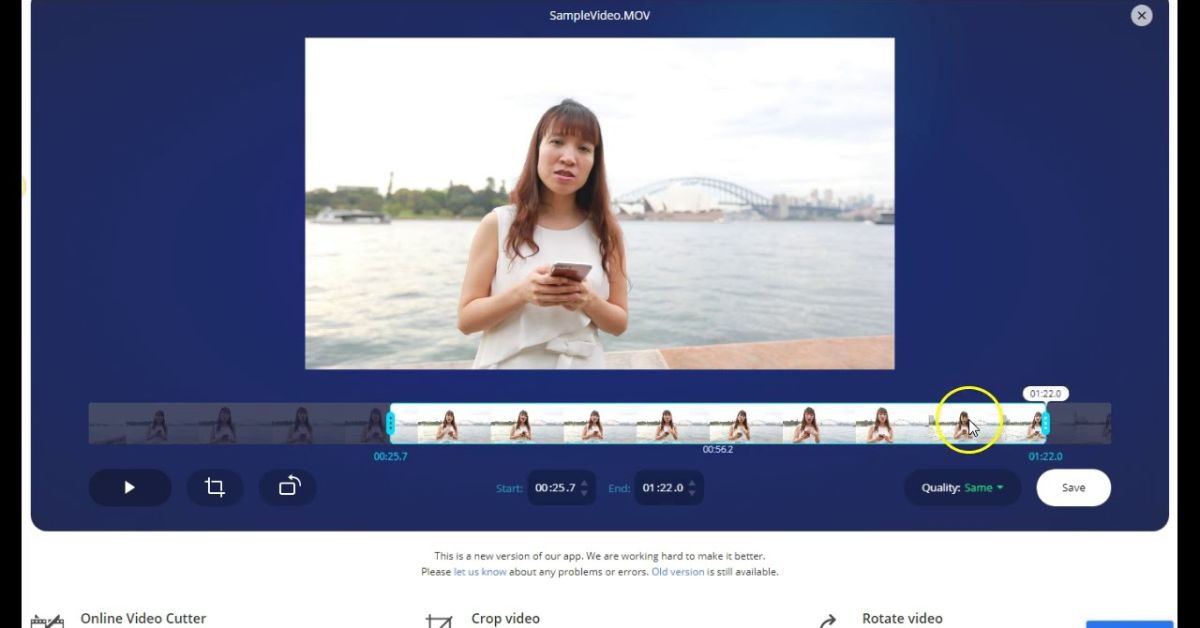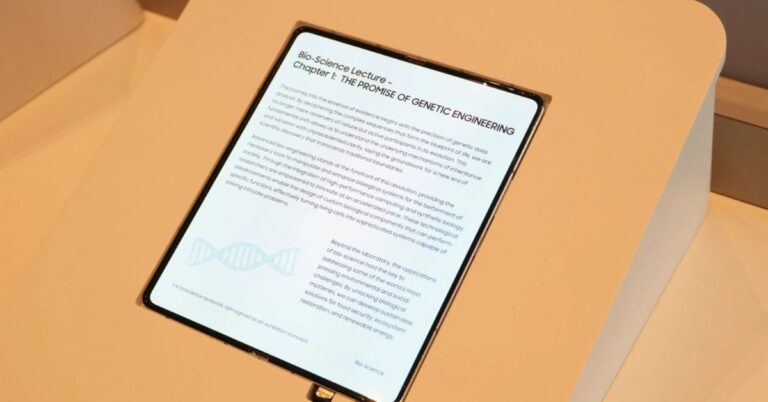Hiện nay, các video thường được cắt ghép và dàn dựng rất công cụ với những hiệu ứng khiến khán giả khi xem cảm thấy thích thú. Nếu bạn cũng muốn sở hữu những tác phẩm cho riêng mình thì đừng bỏ qua hướng dẫn cách ghép video online của Hoàng Hà đơn giản, nhanh chóng thông qua bài viết dưới đây.
Hướng dẫn cách ghép video online nhanh chóng
Để ghép video trực tuyến nhanh chóng và đơn giản, bạn có thể tham khảo một số cách dưới dây:
Ghép video trực tuyến bằng công cụ videotoolbox.com
Để ghép video online bằng trang web videotoolbox.com, bạn có thể tham khảo một số bước cụ thể sau đây:
- Bước 1: Đầu tiên truy cập vào website chính để hiện lên giao diện chính videotoolbox/com. Người cần phải tạo một tài khoản mới trên trang web này bằng cách nhấn chọn Registration.
- Bước 2: Tiếp theo, người dùng di chuyển đến mục điền thông tin cá nhân và hình ảnh. Sau đó nhấn chọn đăng ký để hoàn tất tạo tài khoản mới. Lúc này, hệ thống website sẽ hiển thị bạn đã đăng ký thành công.

- Bước 3: Để quản lý file cá nhân, bạn chỉ cần chọn thư mục “File Manager”. Trong thư mục này bạn sẽ có thể dễ dàng quản lý được toàn bộ những video mình đã thực hiện cắt ghép.
- Bước 4: Sau đó, nhấn chọn tệp để tải lên những video mà bạn muốn ghép. Tiếp theo nhấn bắt đầu tải lên để tải các video cần ghép lên website videotoolbox.com.
- Bước 5: Khi đã hoàn tất upload video lên, 2 video đã được lưu trong thư mục File Manger trên ứng dụng videotoolbox. Người dùng chỉ cần nhấn chọn các video cần ghép và trong ô lựa chọn hành động để chọn mục ghép Video.
- Bước 6: Tại giao diện công cụ, người dùng có thể lựa chọn video bằng cách kéo thả những file nào muốn ghép. Sau đó, tiến hành chọn định dạng video, khung hình và đặt tên cho video.
- Bước 7: Cuối cùng, bạn nhấn chọn lệnh ghép Video để bắt đầu quá trình ghép video. Bạn có thể nhấn vào tên để tải video đã được ghép xong về thư mục cần lưu trong máy của mình.
Ghép video online bằng công cụ Format Factory
Format Factory là phần mềm có tính năng hỗ trợ định dạng chuyển đổi các dạng file video. Hoặc ghép nhạc hay hình ảnh một cách đơn giản, nhanh chóng nhất. Dưới đây là các bước ghép video online bằng phần mềm Format Factory chi tiết như sau:
- Bước 1: Đầu tiên, người dùng tải ứng dụng về máy tính hoặc laptop của mình. Sau khi hoàn tất quá trình cài đặt, tiến hành bấm kích hoạt chạy phần mềm, rồi nhấn chọn mục đăng ký ghép video.
- Bước 2: Tại màn hình giao diện chính của ứng dụng, chọn mục thêm thư mục để chèn các video mà bạn muốn ghép lại bằng cách nhấn Ctrl liên tục. Sau đó, bạn chỉ cần chọn những video muốn ghép bằng cách nhấn mở thư mục.
- Bước 3: Nếu muốn điều chỉnh được thời gian bắt đầu trong video và kết thúc ở video đã ghép. Bạn chỉ cần nhấn mục thêm Option rồi chọn Ok là hoàn tất.
- Bước 4: Tại mục Output Setting, bạn có thể lựa chọn định dạng cho video đầu ra là MP4. Sau đó nhấn chọn mục OK để xác nhận hoàn tất quá trình.
- Bước 5: Bạn có thể nhấn chọn mục Start để phần mềm tiến hành ghép các video online. Tiếp theo, bạn chỉ cần chờ đợi để quá trình được thực hiện xong.
- Bước 6: Khi quy trình ghép video đã hoàn tất, lúc này bạn sẽ nhìn thấy thông báo trên giao diện đã hoàn tất. Bạn chỉ cần nhấn mở thư mục đã xuất là đã có thể mở thư mục chứa video đã được tiến hành ghép hoàn chỉnh.

Hướng dẫn cách cắt ghép video online trên điện thoại iPhone
Nếu bạn đã có một chiếc video hoàn thiện để đăng tải lên các trang mạng xã hội. Nhưng chưa biết làm thế nào để ghép video với các filter hay nhạc ngay trên chính iPhone của mình. Dưới đây là một số cách hướng dẫn bạn ghép Video trực tuyến ngay điện thoại iPhone của mình.
Phần mềm cắt ghép video online trên điện thoại iPhone – iMovie
iMovie được đánh giá là phần mềm ghép video trực tuyến nhanh nhất trên chiếc điện thoại iPhone. Đây là ứng dụng được thiết kế riêng dành cho iOS. Ứng dụng cho phép người dùng sử dụng các tính năng ghép video. Đồng thời ứng dụng cho phép đồng bộ với các thiết bị khác của Apple như iMac hoặc iPad. Dưới đây là hướng dẫn cách ghép video bằng ứng dụng iMovie trên chiếc điện thoại iPhone:

- Bước 1: Đầu tiên, bạn cần phải tải ứng dụng iMovie phiên bản mới nhất về điện thoại từ Appstore.
- Bước 2: Sau khi tải xong, bạn mở ứng dụng iMovie lên. Tiếp theo, nhấn tiếp tục sau đó chọn tạo dự án.
- Bước 3: Ở khung thoại mới sẽ hiện ra thì bạn chọn thư mục Phim. Lúc này bạn sẽ những video muốn ghép rồi chỉ cần nhấn tạo phim.
- Bước 4: Sau khi đã ghép xong và hiệu chỉnh những yếu tố bạn muốn. Bạn sẽ tiến hành ấn xong rồi chọn lưu video lại. Lúc này bạn đã hoàn tất quá trình ghép video của mình.
Ghép video online trên iPhone với Splice
Splice được đánh giá là ứng dụng chỉnh sửa video trên cả Android và iOS. Tuy nhiên ứng dụng này cung cấp nhiều tính năng trên các thiết bị iPhone hơn. Bởi vì phần mềm này cho phép người dùng có thể ghép nhạc từ iTune. Dưới đây là các bước ghép video nhanh chóng trên iPhone bằng Splice một cách chi tiết:

- Bước 1: Đầu tiên, bạn cần phải tải ứng dụng Splice. Sau đó, mở ứng dụng và chọn thư mục New project để bắt đầu quá trình ghép video.
- Bước 2: Tiếp theo, bạn có thể chọn những video muốn ghép và chỉnh sửa hiệu ứng mình mong muốn.
- Bước 3: Sau khi hoàn tất quá trình ghép video, ấn chọn biểu tượng trên cùng bên phải để lưu Video.
Hướng dẫn cắt ghép video trực tuyến trên điện thoại Android
Hiện nay điện thoại Android hỗ trợ người dùng nhiều ứng dụng cắt ghép video online nhanh chóng và đa dạng. Một trong số đó là ứng dụng CapCut. CapCut là một ứng dụng ghép video được nhiều bạn trẻ sử dụng hiện nay. Nếu bạn là một người mới sử dụng CapCut thì có thể theo dõi các hướng dẫn chi tiết sau đây:

- Bước 1: Đầu tiên, bạn tải CapCut, rồi mở ứng dụng và chọn dự án mới. Sau đó chọn các Video muốn ghép rồi chọn thêm.
- Bước 2: Đối với giao diện chỉnh sửa, bạn có thể thêm các video mình muốn bằng cách chọn biểu tượng dấu cộng.
- Bước 3: Sau đó, tùy chọn định dạng video mình mong muốn rồi chọn biểu tượng mũi tên để bạn có thể lưu video theo mong muốn của mình.
Vậy là bạn đã hoàn tất cách ghép video online trên chiếc điện thoại Android thông qua ứng dụng CapCut.
TOP các phần mềm ghép video online chuyên nghiệp, nhanh chóng
Nhiều người dùng đã lựa chọn ghép Video bằng các phần mềm có thể chỉnh sửa video ngay trên PC hoặc laptop. Hãy cùng Hoàng Hà Mobile tham khảo top các phần mềm ghép video chuyên nghiệp:
Phần mềm cắt ghép video online WeVideo
WeVideo được đánh giá là một trong những phần mềm ghép video được nhiều người dùng yêu thích . Ngay cả những bạn có ít kinh nghiệm chỉnh sửa video có thể sử dụng ứng dụng này. Bạn có thể sử dụng các video, hình ảnh, âm thanh đã có sẵn để dựng lên một video hoàn chỉnh.

Bên cạnh việc thực hiện cắt ghép, chia tách các video cơ bản, bạn hoàn toàn có thể thêm các điểm đánh dấu vào clip cụ thể hoặc văn bản, chú thích cho video của mình. Ứng dụng này có ưu điểm đó là người dùng có thể lựa chọn nhiều công cụ ghép video từ cơ bản đến nâng cao. Người dùng có thể tải các video, hình ảnh, tệp nhạc của mình từ máy tính lên hoặc các trang mạng xã hội khác. Ứng dụng WeVideo còn cung cấp 3 chế độ chỉnh sửa video trực tuyến đó là School, Work, Home. Phần mềm này còn có khả năng chỉnh sửa video theo nhóm với chế độ phân giải đa dạng phù hợp lựa chọn trước khi đăng và lưu trữ.
Tuy nhiên, ứng dụng này có một số tính năng nâng cao bị giới hạn trong các gói chi trả phí Chuyên nghiệp và doanh nghiệp, nhạc Premium. Do đó, người dùng cần phải chi trả một khoản phí nhất định nếu không muốn ghép video với độ phân giải thấp chỉ có 480P, đóng watermark và sử dụng miễn phí 15 phút/ tháng.
Phần mềm cắt ghép video online miễn phí Wondershare Filmora
Wondershare Filmora được đánh giá là một công cụ hỗ trợ ghép video trực tuyến mạnh mẽ. Ưu điểm nổi trội đó là giao diện thân thiện, dễ sử dụng. Ứng dụng này cung cấp một loạt công cụ chỉnh sửa miễn phí hiệu ứng cho video và một số tính năng khác. Bạn sẽ tiết kiệm thời gian ghép video nhanh chóng bằng thanh trượt hoặc thời gian bắt đầu bầu và kết thúc cụ thể. Tính năng này sẽ hỗ trợ người dùng xử lý nhiều định dạng video khác nhau như MP4, AVI, MOV để đáp ứng được nhu cầu đa dạng ghép video.
Nhược điểm của ứng dụng này đó là mặc dù có bản ghép video chỉnh sửa miễn phí nhưng các video được tải lên phải đáp ứng điều kiện dưới 480 và dung lượng dưới 100MB.
Phần mềm cắt ghép video online ClipChamp
Một trong những phần mềm hỗ trợ ghép video mà bạn không thể bỏ qua hiện nay đó chính là ClipChamp. Với phần mềm này bạn hoàn toàn có thể dễ dàng chỉnh sửa các thao tác cắt ghép, chỉnh, xoay, lật video. Bên cạnh đó, bạn sẽ dễ dàng chỉnh sửa các hiệu ứng chuyển tiếp, hình nền, chữ để có thể tạo nên những video thu hút khán giản.

Điểm khác biệt của phần mềm này đó là cung cấp các mẫu template để có thể tạo, tùy chỉnh các video một cách chuyên nghiệp nhất. ClipChamp còn cho phép người dùng lưu trữ video trên Dropbox, Google Drive. Tuy nhiên, nhược điểm của ứng dụng này đó là phần mềm chỉ cho phép chỉnh sửa video trực tuyến miễn phí. Do đó khi xuất video ra chỉ có chất lượng độ phân giải cực kỳ thấp, tối đa chỉ là 480P.
Ghép Video trực tuyến chuyên nghiệp với online video Cutter
Nếu bạn đang tìm kiếm một phần mềm có khả năng cắt ghép video chuyên nghiệp thì không thể bỏ qua Online Video Cutter. Phần mềm này được đánh giá có khả năng cắt ghép, chỉnh sửa video cơ bản với giao diện cực kỳ thân thiện. Ưu điểm của ứng dụng này đó là hỗ trợ người dùng ghép video với chế độ xoay 90,180 hoặc 270 độ. Sau khi ghép Video xong, người dùng có thể xuất ra với định dạng AVI, MP4, MPG, VOB, MOV.

Đặc biệt, phần mềm online video Cutter hỗ trợ người dùng sử dụng miễn phí. Bản miễn phí không giới hạn bất kỳ tính năng nào khi sử dụng ứng dụng. Tuy nhiên, online video Cutter đặt điều kiện để tải video chỉ dưới 500MB. Bạn sẽ không thể chèn nhạc hoặc hiệu ứng bởi vì phần mềm không tích hợp tính năng này.
Tổng kết
Thông qua bài viết trên, bạn đã biết được cách cắt ghép video online nhanh chóng bằng các phần mềm. Hy vọng bạn đã biết cách ghép video bằng các phần mềm tiện dụng thông qua bài viết dưới đây.
Xem thêm: